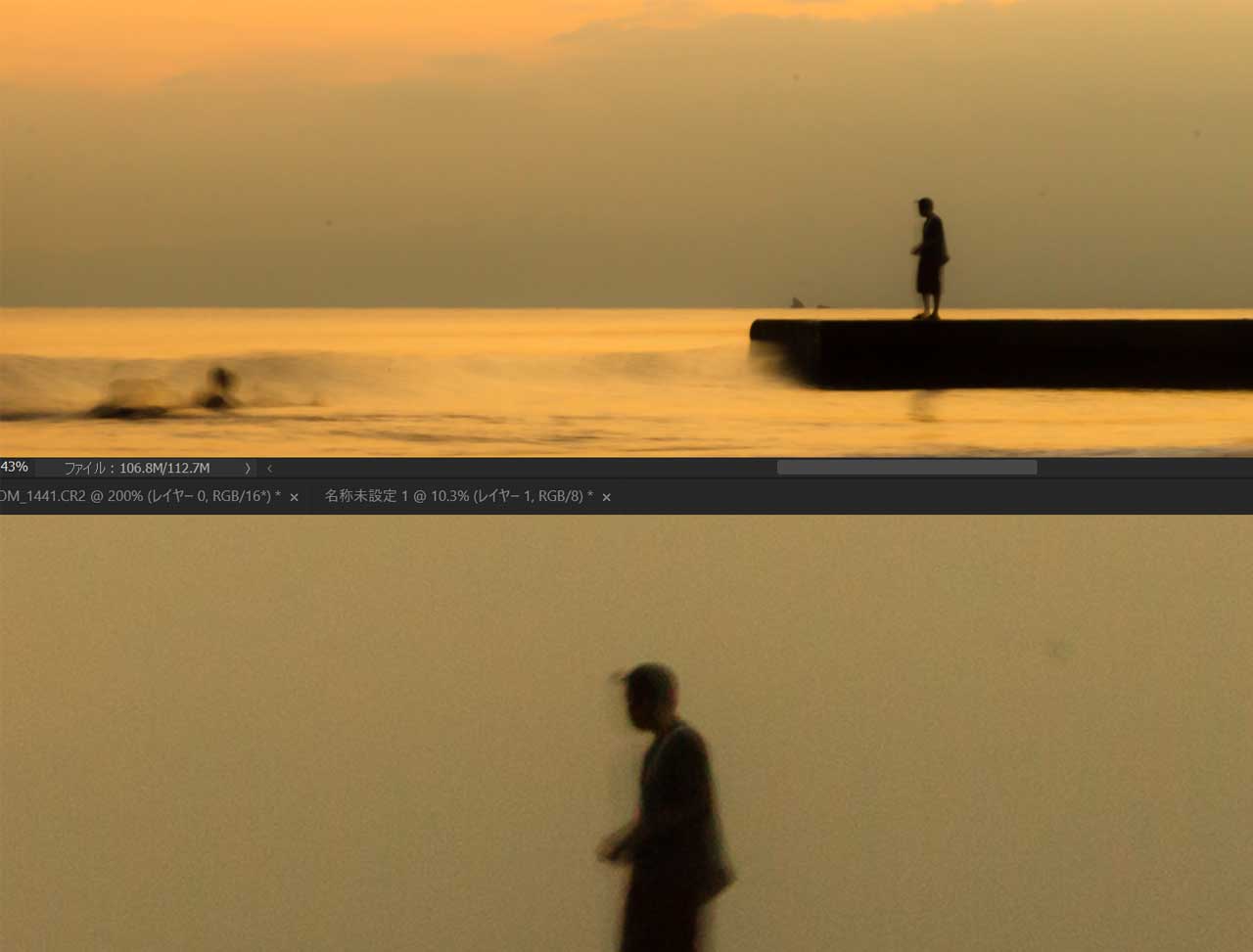拡大して編集したいけど全体像もみたい!
細かい作業をするために大きく拡大したい
そんなことは常にあります。当たり前ですが大きく拡大したら全体像は見えなくなります。
そんなときのためのちょっとした小技です。
同じファイルでふたつのビューポート
先に考え方を言うと、同じファイルのウィンドウをふたつ用意して一つを全体を表示するウィンドウ、もう一つを拡大した編集用のウィンドウに使うというものです。
1. ファイルを開いたらメニューからウィンドウ>アレンジへと進みます。
2. プルダウンの一番したに”開いたファイル名“の新規ウィンドウというメニューがあるので、選択します。新たに同じファイルの新しいウィンドウが表示されます。
3. 横位置の画像なら、ウィンドウ>アレンジ>すべてを横に並べるを選択、縦位置の写真なら、ウィンドウ>アレンジ>すべてを縦に並べるを選択します。
さらにスマートに同じことをする!
じつはこれはちょっと古い方法で、今はもっと良い方法が用意されています。
1. ウィンドウ>ナビゲーターを選択します。
2. ナビゲーターを画面下にドッキングします。
どちらもパフォーマンス的には差はありませんが、ナビゲーターでは表示されている範囲が赤線で囲まれて表示するので、全体像のどこを拡大しているかが直感的に確認できます。
-
拡大して編集したいけど全体像もみたい!の関連リンク